mkv无损转换成mp4格式
MP4视频格式转换软件如何将MKV转MP4格式呢?
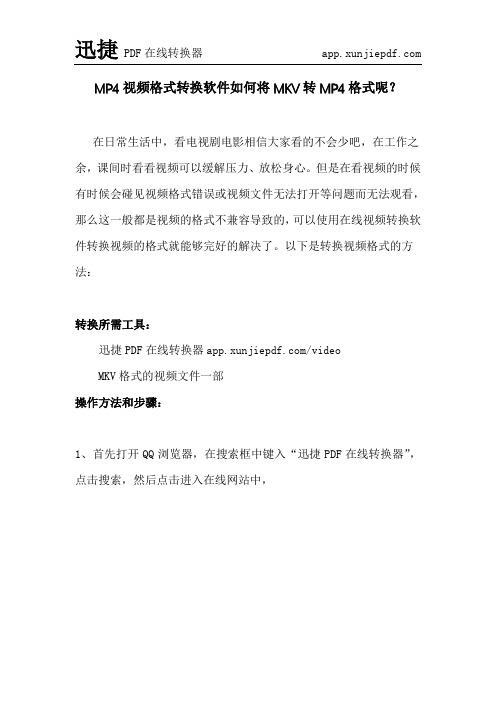
MP4视频格式转换软件如何将MKV转MP4格式呢?
在日常生活中,看电视剧电影相信大家看的不会少吧,在工作之余,课间时看看视频可以缓解压力、放松身心。
但是在看视频的时候有时候会碰见视频格式错误或视频文件无法打开等问题而无法观看,那么这一般都是视频的格式不兼容导致的,可以使用在线视频转换软件转换视频的格式就能够完好的解决了。
以下是转换视频格式的方法:
转换所需工具:
迅捷PDF在线转换器/video
MKV格式的视频文件一部
操作方法和步骤:
1、首先打开QQ浏览器,在搜索框中键入“迅捷PDF在线转换器”,点击搜索,然后点击进入在线网站中,
2、进入之后,点击导航中的“文档转换”,然后再点击“视频转换”中的“视频转换”,点击进入转换视频的页面,
3、进入转换页面后,单击“点击选择文件”按钮,在电脑上选择打开MKV格式的视频文件,
4、打开文件后,在下方的“转换格式”中选择MP4视频格式,如果不选择,则视频格式默认为MP4格式,
5、视频格式选择完成后,点击开始转换按钮,即可转换MKV格式的视频文件,“继续添加(批量转换)”可以同时在线转换多个视频文件,
6、等待一段时间过后,点击立即下载,将MP4视频下载到电脑上,或者用手机扫描二维码直接在手机上就能够观看了。
以上就是使用迅捷视频转换器转换视频格式的方法了。
迅捷视频转换器可以转换多种格式音视频。
iPad2看电影之MKV转iPad视频格式教程

iPad2看电影之MKV转iPad视频格式教程-- 网易科技拥有了苹果iPad2如果不看高清电影那就有点可惜了,iPad2和iPad虽说在线看电影也不错,但就目前这种网络环境,还别说很多时候没有Wifi网络,即使能上网很多时候网速也无法支持流畅的在线播放普清电影,更不用说高清电影了。
怎么办?谁说看电影非要上网靠高速网络,我们把电影装进自己的iPad2或iPad,不也一样随时随地看,而且一定是流畅观看。
只是网上下载的高清电影格式各异,有RMVB/RM格式的,有MKV格式的,也有AVI、WMV、TS等各种格式,要怎样才能把这些电影都导入iPad中观看呢?当然就要先学会使用iPad 视频格式转换器的操作使用,才能不受条件限制把下载的高清电影视频都统统放进自己的iPad2或iPad中观看了。
苹果iPad视频格式转换说难不难,但一定要选好一个简单好用的iPad视频格式转换器软件来帮忙,不然面对各种复杂的音视频参数设置,我们是很难准确得到可以在iPad中播放的视频格式,而且就算是视频格式转换的高手也希望轻松解决问题,惬意抱着iPad看电影,不必把时间都花在来回折腾iPad视频格式转换器上。
流行的苹果iPad视频格式转换器简单易用、功能丰富、转换视频速度快画质好,这就马上下载安装一个私房iPad视频格式转换软件(/ipad/)以常见的MKV高清电影格式为例,看看我们是如何把MKV转iPad视频格式文件的。
打开私房iPad视频格式转换软件可以在主界面上看到清晰简明的操作指南,这对于第一次使用苹果iPad视频格式转换器的朋友来说是非常实用的,只需花2分钟看一遍此说明,然后就可以按照提示一步步去完成iPad视频格式转换了。
点击软件主界面上的“添加”按钮可以把我们要转换的MKV格式文件添加到软件中来,或者也可以直接用鼠标把MKV电影文件拖拽到软件窗口中来,随你操作方便。
当MKV电影添加到软件中进行格式转换时还可以从界面右侧的预览窗口中播放预览影片。
mkv 格式转换教程

★★★mkv格式电影剪辑教程★★★2011-08-10 12:59一共介绍两种mkv无损剪辑软件。
它们各自的优劣之处,还请大家在实践中慢慢体会(殴第一款软件115永久下载地址(过期的话麻烦PM提醒我续期><)mkvtoolnix-unicode-2.9.8.7z★★★剪辑★★★1导入视频全部解压之后,双击mmg.exe图标工作界面如图,默认为【Input】选项卡在【Input】选显卡里,单击【add】添加剧集,结果如下:文件列表中,由上至下,V开头的是视频,A则是音频,S是字幕(方面便orz|||),如果剪的精华不需要字幕或者音频,可以不勾选~2剪切mkvtoolnix有三种剪辑方式,如图,在Global选项卡。
2.1 after this size 按文件大小分割选中后,填写文件大小,比如700G,700M,700K,注意只有G,M,K三种单位2.2 after this duration 按时间段分割按一个时间段,分为多段,如填写“00:30:00”或者“1800s”,两者效果一样,表示影片每隔30分钟就分为一段,比如2小时的电影,按这个分割就分为4段。
2.3 after timecodes 按时刻分割(常用,推荐)在特定一个时间点分割为两段,如填写“00:30:00”或者“1800s”,两者效果一样,表示在影片30分钟处分为两段。
00:00:00即hh(小时):mm(分钟):ss(秒)我们使用第三种after timecodes酱紫可以把我们需要的所有N个片段一次性截取。
步骤如下:①勾选Enable Splitting②选第三个…after timecodes选项框种填写部分的格式为,(注意!)英文输入法状态下,“00:00:00,00,00,00”(代表从hh:mm:ss到hh:mm:ss这一段)就好像将一个视频像切葱一样在几个节点下刀切段一样00如上图,表示我们要在⑴6分47秒、⑵7分45秒、⑶8分20秒、⑷9分49秒、⑸16分8秒、⑹25分34秒(数字是我随便选的orz)这6处总共下了6刀,最后出来的结果是将原mkv文件切成了6个小片段,其中一半是我们不需要的,数学好的请自己推理判断|||||,比较笨但也保险的方法是一一验证,删除不需要的片段即可。
Mkv格式简介
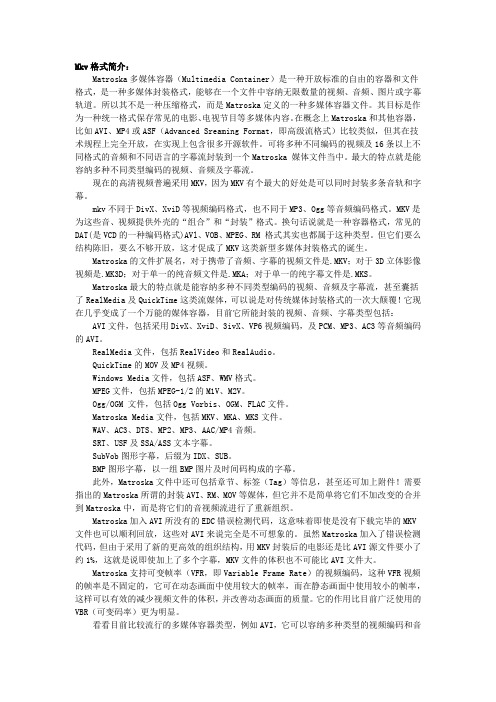
Mkv格式简介:Matroska多媒体容器(Multimedia Container)是一种开放标准的自由的容器和文件格式,是一种多媒体封装格式,能够在一个文件中容纳无限数量的视频、音频、图片或字幕轨道。
所以其不是一种压缩格式,而是Matroska定义的一种多媒体容器文件。
其目标是作为一种统一格式保存常见的电影、电视节目等多媒体内容。
在概念上Matroska和其他容器,比如AVI、MP4或ASF(Advanced Sreaming Format,即高级流格式)比较类似,但其在技术规程上完全开放,在实现上包含很多开源软件。
可将多种不同编码的视频及16条以上不同格式的音频和不同语言的字幕流封装到一个Matroska 媒体文件当中。
最大的特点就是能容纳多种不同类型编码的视频、音频及字幕流。
现在的高清视频普遍采用MKV,因为MKV有个最大的好处是可以同时封装多条音轨和字幕。
mkv不同于DivX、XviD等视频编码格式,也不同于MP3、Ogg等音频编码格式。
MKV是为这些音、视频提供外壳的“组合”和“封装”格式。
换句话说就是一种容器格式,常见的 DAT(是VCD的一种编码格式)AVl、VOB、MPEG、RM 格式其实也都属于这种类型。
但它们要么结构陈旧,要么不够开放,这才促成了MKV这类新型多媒体封装格式的诞生。
Matroska的文件扩展名,对于携带了音频、字幕的视频文件是.MKV;对于3D立体影像视频是.MK3D;对于单一的纯音频文件是.MKA;对于单一的纯字幕文件是.MKS。
Matroska最大的特点就是能容纳多种不同类型编码的视频、音频及字幕流,甚至囊括了RealMedia及QuickTime这类流媒体,可以说是对传统媒体封装格式的一次大颠覆!它现在几乎变成了一个万能的媒体容器,目前它所能封装的视频、音频、字幕类型包括:AVI文件,包括采用DivX、XviD、3ivX、VP6视频编码,及PCM、MP3、AC3等音频编码的AVI。
qsv视频怎么转换成mp4格式?
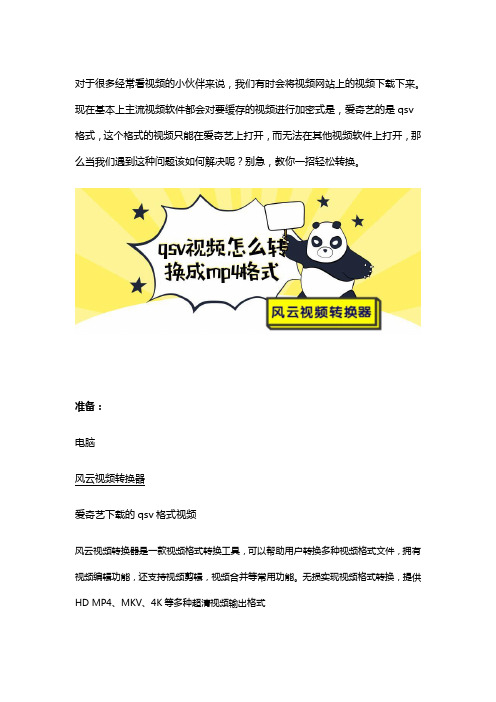
对于很多经常看视频的小伙伴来说,我们有时会将视频网站上的视频下载下来。
现在基本上主流视频软件都会对要缓存的视频进行加密式是,爱奇艺的是qsv 格式,这个格式的视频只能在爱奇艺上打开,而无法在其他视频软件上打开,那么当我们遇到这种问题该如何解决呢?别急,教你一招轻松转换。
准备:电脑风云视频转换器爱奇艺下载的qsv格式视频风云视频转换器是一款视频格式转换工具,可以帮助用户转换多种视频格式文件,拥有视频编辑功能,还支持视频剪辑,视频合并等常用功能。
无损实现视频格式转换,提供HD MP4、MKV、4K等多种超清视频输出格式具体步骤:第一步:在浏览器中搜索“风云视频转换器”,进入官网下载并将其安装在电脑上,方便后续操作。
完成后打开桌面图标打开风云视频转换器,选择“视频转换”,除了qsv格式,市面上主流的各种视频软件缓存格式都可以通过这个转换器的这个功能转换成你想要的视频格式。
第二步:进入后,“添加文件”处添加所需文件。
按照需求选择"输出格式",一般我会选择MP4格式,在各种软件上都能播放。
输出格式选择完成后,选择“输出目录”,即保存路径,方便你之后能快速找到第三步:打开爱奇艺视频,找到下载历史。
如果视频已经保存到你能快速找到的位置,则可忽略这一步。
找到下载文件夹,在文件夹中打开要用到的视频。
找到qsv格式视频。
第四步:将视频拖入,也可以点击“添加文件”进行导入。
在我对保存的文件具体在哪个文件夹并不清楚时,我一般选择拖入视频,比较迅速方便。
第五步:视频添加成功后,点击“全部转换”就可以开始转换啦。
如果视频文件过大,则需要稍等一会儿。
也可以添加文件夹批量进行转换~转换完成后点击视频右边蓝色“打开”选项,即可以看到转换完成的视频!好啦,以上就是小编今天和大家分享的将爱奇艺qsv格式视频转换成mp4格式的办法啦,以上都是小编操作过程,非常简单哦~用风云视频转换器以后遇到需要转换视频格式的时候就再也不愁啦!如果需要将腾讯qlv格式视频或者优酷kux格式视频转换,也可以通过这个办法完成!。
MKV导入PR多种灵活解决方案

MKV导⼊PR多种灵活解决⽅案做视频或电影,有时候需要将⽹上下载的MKV视频作为素材来使⽤。
⽬前的PR(包括PRCC2014版)⽆法直接导⼊MKV这⼀封装格式。
⽆法导⼊,不代表束⼿⽆策,没有办法。
即使⽆法直接导⼊,也不赞成将MKV格式,通过转码软件转换成其它格式。
任何转码⾏为,或多或少都会带来画质、⾳质的损失,很难避免。
既然⽆法直接导⼊,那就采取间接、变通的办法,促使PR能够处理MKV⾥封装的视频、⾳频或字幕。
本⽂出台了两种解决⽅案,每种⽅案还提供了多种⽅法,随便⽤哪种⽅案、哪种⽅法都⾏,看个⼈喜好、个⼈选择了。
所谓“混流法”,就是将MKV格式混流成mp4格式,将MKV⾥的视频流、⾳频流重新封装为mp4或m4v格式。
MP4/m4v,⼏乎所有⾮编软件都⽀持,通⽤性很强,当然,也可以封装为AVI格式。
MeGUI⽆法直接将MKV混流成mp4,需要分两步⾛:先将MKV⾥视频、⾳频或字幕提取出来,然后将分离后的视频、⾳频或字幕,重新封装为mp4格式。
如何提取分离,参见本⽂的假设已提取完毕,下⾯进⾏混流。
1、按Ctrl+5,或“⼯具”->“混流器”->“MP4Muxer”2、导⼊视频和⾳频,如果有字幕,也⼀并导⼊,确认后,按<队列>,它将⾃动封装;备注:MP4Muxer⽀持导⼊以下视频和⾳频格式3、正在封装,稍候⽚刻…4、混流完毕5、⽤Mediainfo对⽐⼀下MKV与混流后的MP4,两者之间的视频与⾳频参数,除了视频码率有所变化,MP4的时长⽐MKV少了1秒之外,其它⼤部分参数完全相同。
(时长少了1秒,需要引起警觉,原因暂时不明)1、按导⼊MKV视频,VideoOutput设置为Copy(默认⽅式),AudioOutput也设置为Copy(默认⽅式),OutputFormat建议选择MP4v2Muxer(也就是封装成m4v格式),更可靠些。
当然,也可以选择MP4Muxer(封装成mp4格式),但前提是:AudioOutput必须输出为AAC(Faac)或AAC(lav)格式。
如何使用视频格式软件把mkv文档转换成mp4格式
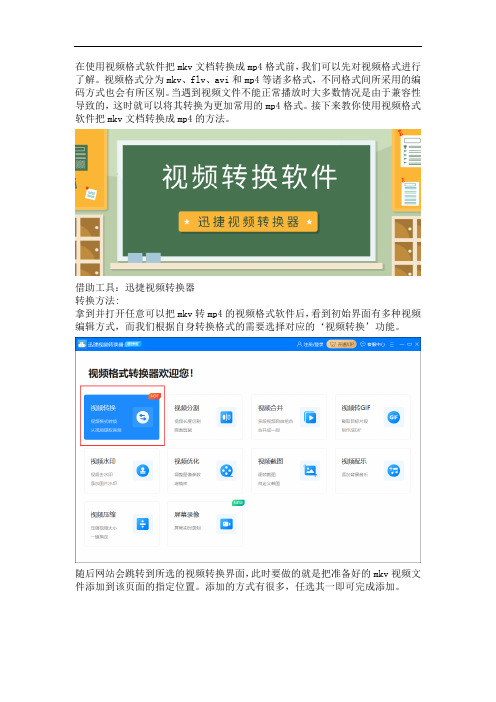
在使用视频格式软件把mkv文档转换成mp4格式前,我们可以先对视频格式进行了解。
视频格式分为mkv、flv、avi和mp4等诸多格式,不同格式间所采用的编码方式也会有所区别。
当遇到视频文件不能正常播放时大多数情况是由于兼容性导致的,这时就可以将其转换为更加常用的mp4格式。
接下来教你使用视频格式软件把mkv文档转换成mp4的方法。
借助工具:迅捷视频转换器
转换方法:
拿到并打开任意可以把mkv转mp4的视频格式软件后,看到初始界面有多种视频编辑方式,而我们根据自身转换格式的需要选择对应的‘视频转换’功能。
随后网站会跳转到所选的视频转换界面,此时要做的就是把准备好的mkv视频文件添加到该页面的指定位置。
添加的方式有很多,任选其一即可完成添加。
然后在输出格式中调整转换的视频格式及分辨率,与此同时还可以通过添加自定义设置按钮定义更多转换参数。
但是在调整时注意把输出的视频格式调整为所需的‘mp4’格式。
之后点击转换或全部转换按钮视频格式软件就会把添加好的mkv文档转换成所需的mp4格式,如果有需要还可以在格式转换前通过‘任务完成’的选项框定义格式转换完毕后工具的所处状态。
文档转换过程会出现一个进度条,当格式转换好后文档会保存到输出目录所处位置。
而后我们到输出目录所在位置即可查阅转换后的mp4文档,如果不想把视频保存到默认位置也可以通过更改目录按钮进行调整。
上述就是使用视频格式软件把mkv文档转换成mp4格式的方法,希望可以帮助到你们哟!。
mkv文件怎么转换成mp4?视频格式快捷转换

mkv文件怎么转换成mp4?视频格式快捷转换
mkv格式如何转换为mp4?喜欢下载视频观看的用户,会经常接触到mkv格式的视频,对于熟悉传统播放格式的人来说,mkv格式比较陌生,更重要的是,如果播放设备对mkv格式兼容性低,视频的播放体验就非常差了,mkv文件怎么转换成mp4?今天就为大家推荐一招,教你一键搞定视频格式转换。
mkv格式是什么
mkv是一种全新的多媒体封装格式,能够在一个文件中容纳无限数量的视频、音频、图片或字幕轨道,它的主要特点就是,兼容程度高,其内部可以容纳多种不同类型编码的视频、音频及字幕流。
mkv视频文件越来越多地呈现为一些大容量的高清视频,在2k、4k分辨率普及的当下,mkv文件也会越来越多。
借助迅捷视频转换器
第一步:主界面首个功能为视频转换,小字也特别指出,格式转换,点击“视频转换”;
第二步:可以直接将需要转换的mkv视频拖到页面中心区域,快速载入,或者点击左上角“添加文件”;
第三步:在工作界面中,可以看到这段视频的格式为mkv,分辨率1920*1080;
第四步:如果需要针对视频进行简单的编辑和处理,可以点击“视频处理”,主要包括对视频的时长和尺寸进行裁剪,为视频增加滤镜效果或者字幕;
第五步:在页面下方,设置好输出格式为MP4,注意不要将低分辨率输出为高分辨率,这样视频的清晰度可能收到影响;
第六步:点击右下角“全部转换”,完成后打开文件夹查看。
当我们在下载视频或者工作过程中,遇到mkv格式的视频后,想将其转为通用程度更高的mp4,视频转换的方法就为大家介绍到这里了,希望能够帮助到各位。
mkv和mp4什么区别?两种格式哪种清晰度高
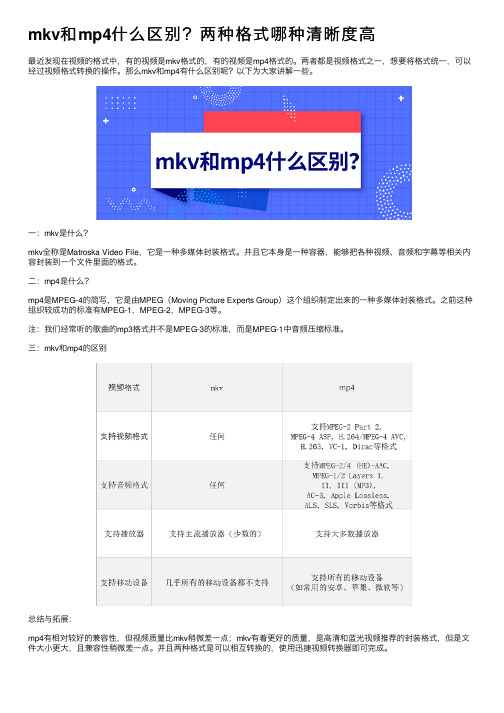
mkv和mp4什么区别?两种格式哪种清晰度⾼
最近发现在视频的格式中,有的视频是mkv格式的,有的视频是mp4格式的。
两者都是视频格式之⼀,想要将格式统⼀,可以经过视频格式转换的操作。
那么mkv和mp4有什么区别呢?以下为⼤家讲解⼀些。
⼀:mkv是什么?
mkv全称是Matroska Video File,它是⼀种多媒体封装格式。
并且它本⾝是⼀种容器,能够把各种视频、⾳频和字幕等相关内容封装到⼀个⽂件⾥⾯的格式。
⼆:mp4是什么?
mp4是MPEG-4的简写,它是由MPEG(Moving Picture Experts Group)这个组织制定出来的⼀种多媒体封装格式。
之前这种组织较成功的标准有MPEG-1,MPEG-2,MPEG-3等。
注:我们经常听的歌曲的mp3格式并不是MPEG-3的标准,⽽是MPEG-1中⾳频压缩标准。
三:mkv和mp4的区别
总结与拓展:
mp4有相对较好的兼容性,但视频质量⽐mkv稍微差⼀点;mkv有着更好的质量,是⾼清和蓝光视频推荐的封装格式,但是⽂件⼤⼩更⼤,且兼容性稍微差⼀点。
并且两种格式是可以相互转换的,使⽤迅捷视频转换器即可完成。
以上就是mkv和mp4的相关内容,两者的清晰度是有⼀些区别的,如果想要清晰⼀点的视频可以选择mkv格式。
如何打开mkv格式视频 如何将mkv转换成mp4格式
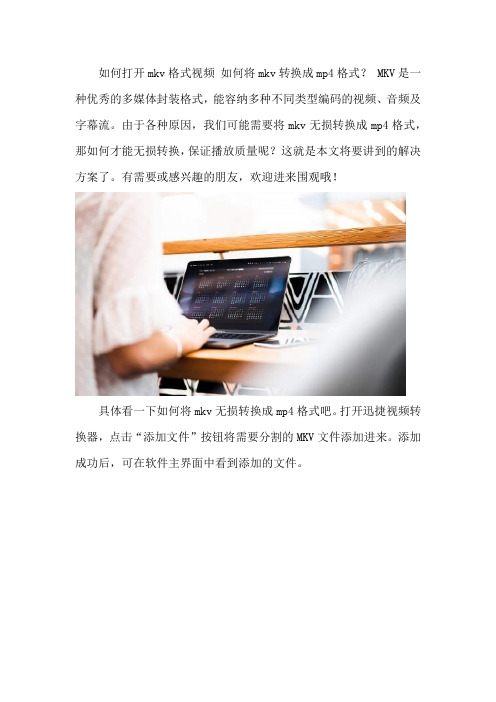
如何打开mkv格式视频如何将mkv转换成mp4格式? MKV是一种优秀的多媒体封装格式,能容纳多种不同类型编码的视频、音频及字幕流。
由于各种原因,我们可能需要将mkv无损转换成mp4格式,那如何才能无损转换,保证播放质量呢?这就是本文将要讲到的解决方案了。
有需要或感兴趣的朋友,欢迎进来围观哦!
具体看一下如何将mkv无损转换成mp4格式吧。
打开迅捷视频转换器,点击“添加文件”按钮将需要分割的MKV文件添加进来。
添加成功后,可在软件主界面中看到添加的文件。
OK,文件添加完成后,为你可以在软件主界面看到我们所添加mkv格式视频文件,点击左边的视频窗口,可以预览此视频哦!
视频文件检查无误后,我们还不能开始输出,我们需设置输出文件的格式以及其他的一些参数,点击“输出格式”即可看到音视频格式的列表,我们找到视频格式中的MP4格式,然后再选择合适的分辨
率就好啦!
此时,我们又回到了主界面,如果此视频有片头曲的话,我们是可以把它删除的哟!点击“剪切”按钮就可以进入界面进行设置了。
注:在设置分割时间点时,最好先看一下该时间点那里播放什么内容。
设置文件名称和文件输出路径,然后点击“开始转换”就可以了。
接下来,稍等片刻,正在进行转换中,相关进程如下图所示:转换完成后在指定位置上就能看到转换之后的MP4文件了。
手机怎么看mkv格式视频如何将mkv无损转换成mp4格式,这个问题大家可以解决了吗?由于MKV格式视频的特殊性,平常我们可能在下载MKV视频后,发现手机不能播放。
这时不防用下这款迅捷视频转换器,操作简单,无损视频原文件哦!。
怎么解封mkv格式把mkv格式转换成mp4的技巧
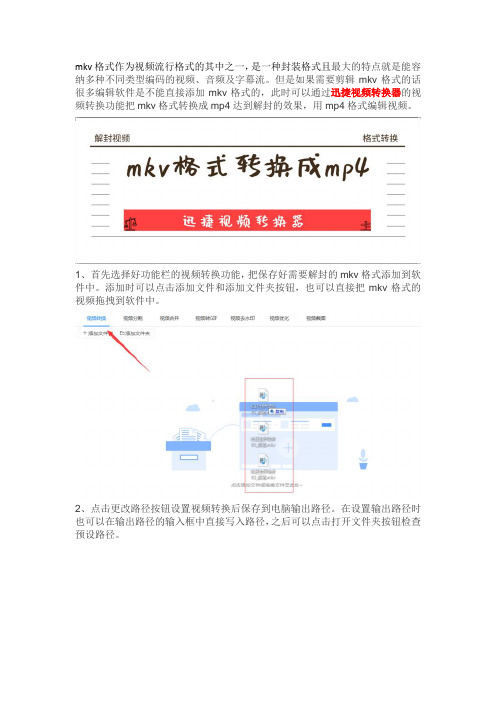
mkv格式作为视频流行格式的其中之一,是一种封装格式且最大的特点就是能容纳多种不同类型编码的视频、音频及字幕流。
但是如果需要剪辑mkv格式的话很多编辑软件是不能直接添加mkv格式的,此时可以通过迅捷视频转换器的视频转换功能把mkv格式转换成mp4达到解封的效果,用mp4格式编辑视频。
1、首先选择好功能栏的视频转换功能,把保存好需要解封的mkv格式添加到软件中。
添加时可以点击添加文件和添加文件夹按钮,也可以直接把mkv格式的视频拖拽到软件中。
2、点击更改路径按钮设置视频转换后保存到电脑输出路径。
在设置输出路径时也可以在输出路径的输入框中直接写入路径,之后可以点击打开文件夹按钮检查预设路径。
3、点击格式或输出格式按钮设置输出的视频格式和视频分辨率。
因为要把mkv 格式转换成mp4格式,所以把视频格式设置为mp4格式,分辨率则可以根据需求调整参数。
4、点击鼠标停留时出现的转换按钮,或点击软件右下角固定的全部转换按钮把添加好的mkv格式解封成mp4格式。
5、当转换的进度条到达100%后视频就已经转换好了,视频转换好后点击覆盖在转换按钮上的打开按钮,或直接找到之前预设好的输出路径就可以找到解封后的mp4视频格式了。
这就是把mkv格式转换成mp4的方法了,这只是其中一种解封方法,而解封的方法有很多,但是适合自己的方法却并不多,希望你能找到适合自己的解封方法。
视频转码方法总结与常见问题解决

视频转码方法总结与常见问题解决在现今信息化快速发展的时代,视频成为人们传递和分享信息的一种主要形式。
然而,由于不同设备和平台的兼容性问题,视频格式的转码变得尤为重要。
本文将总结一些常见的视频转码方法,并提供解决常见问题的措施。
一、常见视频转码方法1. FFmpegFFmpeg是一个开放源代码的视频转码工具,它支持多种视频格式之间的转换,如AVI、MP4、WMV等。
通过简单的命令行操作,用户可以轻松地实现视频转码。
2. HandBrakeHandBrake是一款免费、开源的视频转码软件,支持多个平台,如Windows、Mac和Linux。
它提供直观的界面,用户可以通过简单的拖放操作选择需要转码的视频文件,并选择目标格式进行转码。
3. Online-ConvertOnline-Convert是一个在线视频转码平台,用户可以通过上传本地视频文件或提供视频的URL进行转码。
它支持多种视频格式之间的转换,并且提供一些高级选项,如视频分辨率和比特率的调整。
4. VLC媒体播放器VLC是一款强大的媒体播放器,同时也提供视频转码功能。
用户可以通过导航菜单中的“媒体”选项找到“转码/保存”功能,然后选择需要转码的视频文件和目标格式即可完成转码。
二、常见问题解决方法1. 视频转码速度慢视频转码通常涉及大量的计算和处理,因此需要一定的时间。
然而,某些转码工具可能会出现转码速度过慢的问题。
解决方法包括:关闭其他占用资源的程序、升级电脑硬件、选择更高效的转码工具等。
2. 转码后视频质量下降在视频转码过程中,有可能出现画质损失的问题。
为了避免这种情况发生,可以尝试选择更高的视频比特率和分辨率,或者选择更高质量的转码工具。
另外,保持原视频和目标视频格式尽量相同也有助于减少画质损失。
3. 转码过程中出现错误消息在转码过程中,有时会出现一些错误消息,如编解码器不支持、文件格式不兼容等。
解决方法包括:更新转码工具到最新版本、在转码之前先转换为更常见的视频格式、检查所使用的视频文件是否损坏等。
格式工厂的使用方法

软件名称:格式工厂(FormatFactory),包括简体中文目前已经支持45种国家语言,软件的主要功能是音视频、图片格式转换,转换的目的当然是能够适应你的设备播放格式,比如你使用的PSP视频格式,各种手机支持的3GP、MP4等。
FormatFactory是一款免费的格式转换工具,尽管已经有很长的开发历史,也有很多的追随者,但她是否能满足你的需求,还要用过才知道。
先来看看FormatFactory可以兼容的基本转换格式:视频:MP4 AVI 3GP MKV WMV MPG VOB FLV SWF MOV音频:MP3 WMA FLAC AAC MMF AMR M4A M4R OGG MP2 WMA图片:PNG ICO BMP GIF TIF PCX TGA简单操作FormatFactoryFormatFactory(格式工厂)主界面用FormatFactory的一个最大的原因是操作简单,尽管现在一些新出的转换工具很简单,但在功能上却又过于精简。
FormatFactory在左侧栏上所有的转换格式一目了然,有人说格式工厂是“万能的多媒体格式转换软件”,实际上有点儿过,比如她还不支持所有格式转换为RMVB,但主流的掌上设备支持已经足够。
尽管我已经不是第一次使用FormatFactory这个软件了,但相信有很多读者却是第一次接触她。
接下来我们以一部近300MB的RMVB格式文件转换为MP4来拆解一下FormatFactory有哪些功能。
启动FormatFactory后,点击左侧的快捷方式,这里我们选择“视频”下的“所有转到MP4”,在弹出的对话框中,我们选择“添加文件”,在你的本地设备中打开一个视频源文件,如果你对转换后视频的质量和大小有所有限定,可以点击“高质量和大小”对一些参数进行调整。
但对于大多数初级应用者,没有特殊的需求,默认的参数也是可以满足的。
添加一个文件设定转换文件的尺寸和质量在这里你还可以对转换的视频添加.ttf格式的字幕,并允许设置字幕的字体样式。
MKV转MP4
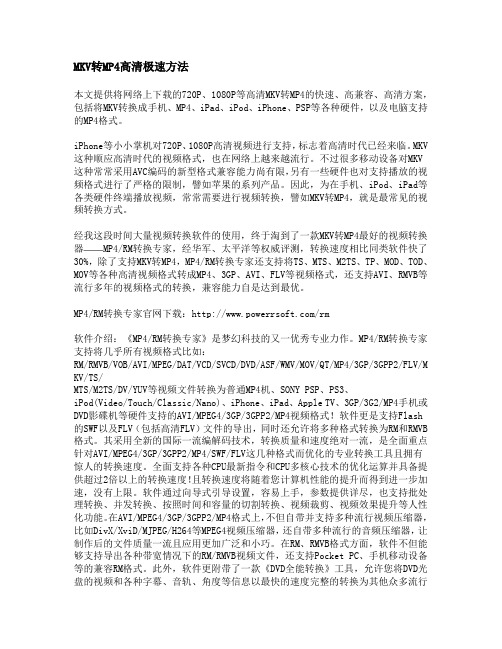
MKV转MP4高清极速方法本文提供将网络上下载的720P、1080P等高清MKV转MP4的快速、高兼容、高清方案,包括将MKV转换成手机、MP4、iPad、iPod、iPhone、PSP等各种硬件,以及电脑支持的MP4格式。
iPhone等小小掌机对720P、1080P高清视频进行支持,标志着高清时代已经来临。
MKV 这种顺应高清时代的视频格式,也在网络上越来越流行。
不过很多移动设备对MKV 这种常常采用AVC编码的新型格式兼容能力尚有限,另有一些硬件也对支持播放的视频格式进行了严格的限制,譬如苹果的系列产品。
因此,为在手机、iPod、iPad等各类硬件终端播放视频,常常需要进行视频转换,譬如MKV转MP4,就是最常见的视频转换方式。
经我这段时间大量视频转换软件的使用,终于淘到了一款MKV转MP4最好的视频转换器——MP4/RM转换专家,经华军、太平洋等权威评测,转换速度相比同类软件快了30%,除了支持MKV转MP4,MP4/RM转换专家还支持将TS、MTS、M2TS、TP、MOD、TOD、MOV等各种高清视频格式转成MP4、3GP、AVI、FLV等视频格式,还支持AVI、RMVB等流行多年的视频格式的转换,兼容能力自是达到最优。
MP4/RM转换专家官网下载:/rm软件介绍:《MP4/RM转换专家》是梦幻科技的又一优秀专业力作。
MP4/RM转换专家支持将几乎所有视频格式比如:RM/RMVB/VOB/AVI/MPEG/DAT/VCD/SVCD/DVD/ASF/WMV/MOV/QT/MP4/3GP/3GPP2/FLV/M KV/TS/MTS/M2TS/DV/YUV等视频文件转换为普通MP4机、SONY PSP、PS3、iPod(Video/Touch/Classic/Nano)、iPhone、iPad、Apple TV、3GP/3G2/MP4手机或DVD影碟机等硬件支持的AVI/MPEG4/3GP/3GPP2/MP4视频格式!软件更是支持Flash 的SWF以及FLV(包括高清FLV)文件的导出,同时还允许将多种格式转换为RM和RMVB 格式。
怎么把mkv格式转换成mp4添加到剪辑软件

随着短视频的不断兴起越来越多的人喜欢制作一些短视频,在制作短视频时大多数人会选择优势较为明显的pr,而在制作视频时素材也是必不可少的。
那在找到喜欢的素材时却发现不能添加到pr中怎么办呢?此时我们就可以把这些不能直接添加到pr中的视频通过各种途径转换成mp4格式然后添加到pr中编辑视频。
下面就来介绍几种转换视频格式的方法。
方法一:在线转换法
找到并进入迅捷视频官方网站,先把鼠标移动到导航栏的在线转换按钮上,此时会出来一个二级菜单,选择我们需要的mkv转mp4功能。
随后我们会到达视频转换界面,此时把选择转换格式设置为我们需要转换的mp4格式(默认为mp4),然后在点击选择文件按钮添加mkv视频,并点击开始转换按钮转换成mp4格式。
方法二:工具转换法
打开迅捷视频转换器选择我们需要的视频转换功能并把准备好的mkv视频格式添加到转换器中,添加的方式分为点击相关按钮或直接拖拽文件。
随后把输出格式设置好,输出格式又分为视频格式和视频分辨率,其中要注意把视频格式设置为我们需要的mp4格式,而分辨率则根据需求自行调整参数。
之后把转换器预设的输出路径修改为方便查找文件的路径,如果系统盘内存充足的话通常可以把路径设置到桌面中便于文件的查找。
而后点击全部转换按钮就可以把添加到转换器中的mkv格式从上往下根据所设置的参数依次转换成mp4并输出到指定的路径中。
以上就是两种常用的转换视频的方式了,mkv格式的视频在经过转换后就可以直接添加到pr中进行编辑了。
万能视频转换软件 格式工厂(FormatFactory)

万能视频转换软件格式工厂(FormatFactory)万能视频转换软件万能音频转换软件各种图片格式转换软件格式工厂软件名称:格式工厂(FormatFactory),包括简体中文目前已经支持45种国家语言,软件的主要功能是音视频、图片格式转换,转换的目的当然是能够适应你的设备播放格式,比如你使用的PSP视频格式,各种手机支持的3GP、MP4等。
FormatFactory是一款免费的格式转换工具,尽管已经有很长的开发历史,也有很多的追随者,但她是否能满足你的需求,还要用过才知道。
先来看看FormatFactory可以兼容的基本转换格式:视频:MP4 AVI 3GP MKV WMV MPG VOB FLV SWF MOV音频:MP3 WMA FLAC AAC MMF AMR M4A M4R OGG MP2 WMA图片:PNG ICO BMP GIF TIF PCX TGA简单操作FormatFactoryFormatFactory(格式工厂)主界面用FormatFactory的一个最大的原因是操作简单,尽管现在一些新出的转换工具很简单,但在功能上却又过于精简。
FormatFactory在左侧栏上所有的转换格式一目了然,有人说格式工厂是“万能的多媒体格式转换软件”,实际上有点儿过,比如她还不支持所有格式转换为RMVB,但主流的掌上设备支持已经足够。
尽管我已经不是第一次使用FormatFactory这个软件了,但相信有很多读者却是第一次接触她。
接下来我们以一部近300MB的RMVB格式文件转换为MP4来拆解一下FormatFactory有哪些功能。
启动FormatFactory后,点击左侧的快捷方式,这里我们选择“视频”下的“所有转到MP4”,在弹出的对话框中,我们选择“添加文件”,在你的本地设备中打开一个视频源文件,如果你对转换后视频的质量和大小有所有限定,可以点击“高质量和大小”对一些参数进行调整。
但对于大多数初级应用者,没有特殊的需求,默认的参数也是可以满足的。
教你把mkv格式的视频转换成gif
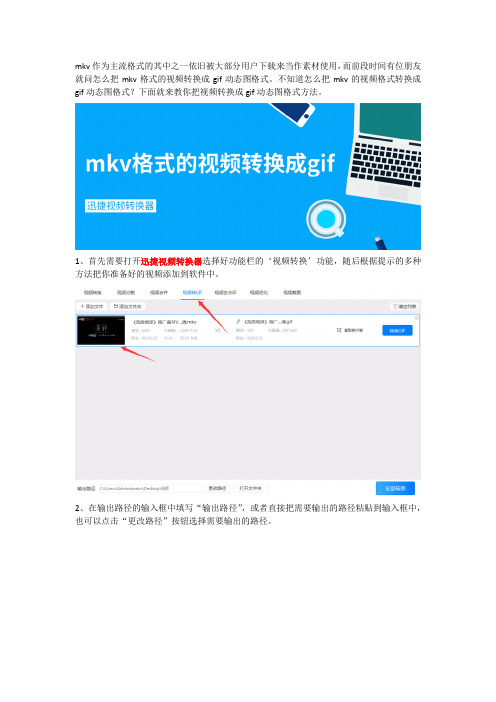
mkv作为主流格式的其中之一依旧被大部分用户下载来当作素材使用,而前段时间有位朋友就问怎么把mkv格式的视频转换成gif动态图格式。
不知道怎么把mkv的视频格式转换成gif动态图格式?下面就来教你把视频转换成gif动态图格式方法。
1、首先需要打开迅捷视频转换器选择好功能栏的‘视频转换’功能,随后根据提示的多种方法把你准备好的视频添加到软件中。
2、在输出路径的输入框中填写“输出路径”,或者直接把需要输出的路径粘贴到输入框中,也可以点击“更改路径”按钮选择需要输出的路径。
3、点击“截取新片段”按钮针对需要保存的新片段进行调整(开始时间和结束时间)。
Gif 动态图的时间不宜过长,一般在15秒以内为佳(根据需求自行调整时间)。
4、最后点击“转换GIF”或“全部转换”按钮把你准备好的mkv视频封装格式转换成gif动态图格式。
5、当视频转换时会出现一个进度条,在进度条到达100%时就表示视频已经转换好了,最后我们只需要点击覆盖在“转换GIF”上的“打开”按钮就可以找到转换后的gif动态图了。
以上就是把mkv格式的视频转换成gif动态图的方法了。
由于视频格式多种多样,如果你所下载的不是mkv格式,而是别的例如avi、mp4等软件支持的视频格式也可以添加到转换器中把视频转换成gif格式。
mkv如何转换成mp4格式?mkv转换mp4的两种常见方法
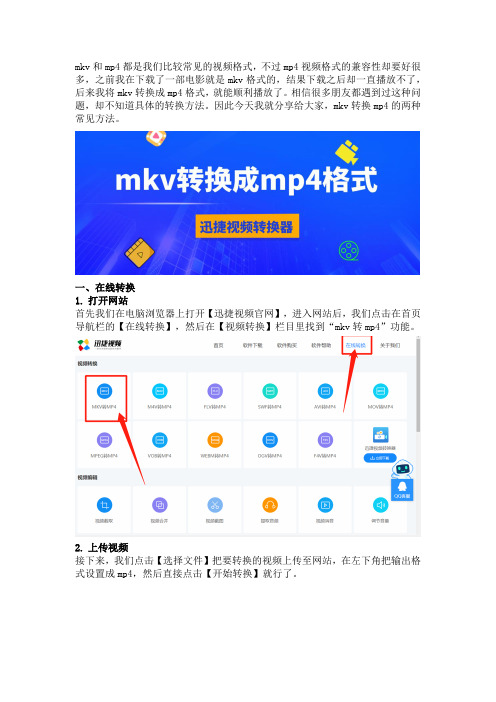
mkv和mp4都是我们比较常见的视频格式,不过mp4视频格式的兼容性却要好很多,之前我在下载了一部电影就是mkv格式的,结果下载之后却一直播放不了,后来我将mkv转换成mp4格式,就能顺利播放了。
相信很多朋友都遇到过这种问题,却不知道具体的转换方法。
因此今天我就分享给大家,mkv转换mp4的两种常见方法。
一、在线转换
1.打开网站
首先我们在电脑浏览器上打开【迅捷视频官网】,进入网站后,我们点击在首页导航栏的【在线转换】,然后在【视频转换】栏目里找到“mkv转mp4”功能。
2.上传视频
接下来,我们点击【选择文件】把要转换的视频上传至网站,在左下角把输出格式设置成mp4,然后直接点击【开始转换】就行了。
3.保存视频
等视频转换完成后,我们点击【立即下载】按钮,即可把转好的视频保存到电脑里。
二、借助软件
1.打开软件
先在电脑上打开【迅捷视频转换器】,进入该工具首页后,可以看到很多视频编辑功能,我们直接点击第一个【视频转换】功能就行了。
2.添加视频
进入视频转换功能后,我们点击【添加文件】或【添加文件夹】将要转换的视频加入工具中,或者你可以直接把视频拖拽入工具里。
3.转换设置
添加好视频后,我们点击【输出格式】把格式设置为mp4,再点击【更改路径】把视频的保存位置,修改为自己常用的文件夹。
最后我们点击右下角的【全部转换】,然后等待一会就能转换成功。
总结:
这就是今天分享的mkv转换mp4的两种方法,其实这两种方法的操作都很简单,而且转换效果都很不错,都有各自的优点。
建议你可以根据自身的情况,来选择适合自己的方法。
怎么将手机百度网盘mkv转换mp4格式?看看这两个方法

怎么将手机百度网盘mkv转换mp4格式?看看这两个方法
怎么将手机百度网盘mkv转换mp4格式?随着信息量的爆炸增长,手机的内存已经逐渐无法满足人们的日常需求,大量的视频、照片、文件占据了手机的内存,我们就会选择使用云储存工具来存放这些东西,百度网盘就是个不错的选择。
在百度网盘中,有一些视频是mkv的格式,我们想要把这些视频转换成mp4格式应该如何操作呢?看看下面的这两个实用的方法吧!
方法一:迅捷视频转换器APP
这个应用可以很好地解决视频格式转换的问题,里面包含了各种各样的格式,无论你想转换成何种格式,都可以轻松实现;除此之外,还可以调整视频的编码方式和清晰度等,是视频剪辑的最佳搭档。
(1)打开百度网盘,把需要转换的视频保存在手机相册中。
(2)打开转换器,找到首页的【视频转换】功能,点击进入,上传刚才保存的mkv文件。
(3)可以看到有很多参数设置,我们在视频格式中,选择需要的【mp4】,编码格式如果没有特殊要求,就默认自动。
在下方还可以调整音质和清晰度。
(4)当所有操作都完成后,点击转换即可。
方法二:迅捷视频剪辑APP
这个应用比起转换器多了更多的视频剪辑工具,在这个APP中,照片生成视频将不是梦,给视频去水印成为了简单的事情。
(1)打开软件之后点击【格式转换】,将刚才保存的视频上传进来。
(2)在转换格式中,选择mp4,这个软件的视频格式比较少,而且不能调整编码方式,能够满足我们日常的转换需求。
(3)在下方调整分辨率之后,点击【开始转换】就行。
上面的两个方法都能将手机百度网盘mkv转换mp4格式,如果对视频格式要求较高,可以选择方法一,反之则选择方法二。
希望这篇文章能够帮助到你!。
- 1、下载文档前请自行甄别文档内容的完整性,平台不提供额外的编辑、内容补充、找答案等附加服务。
- 2、"仅部分预览"的文档,不可在线预览部分如存在完整性等问题,可反馈申请退款(可完整预览的文档不适用该条件!)。
- 3、如文档侵犯您的权益,请联系客服反馈,我们会尽快为您处理(人工客服工作时间:9:00-18:30)。
mkv无损转换成mp4格式
在网上下载的一个mkv格式视频突然播放不了怎么办,这是因为此播放器不支持此格式视频播放。
但是只要转换成mp4格式即可。
那么怎么将mkv无损转换成mp4格式呢?可以使用一款迅捷视频转换器轻松转换格式。
1、第一步从官网中心将这个软件下载到自己的电脑中,方便又快捷。
2、然后是安装软件的阶段,注意位置要设置在电脑的D盘,因为C盘是系统盘安装软件可能会影响电脑的顺畅运行。
3、打开软件进入主页面后可以点击添加文件或者添加文件夹都可以将需要转换的格式视频添加到软件内。
4、再看到界面右上角的输出格式,只要我们根据需要选择点击mp4格式即可,还有分辨率也可以自行调整。
5、最后只要将所有所需的功能设置完成后就能开始转换了。
这款迅捷视频转换器的转换mp4的方式是不是很简单易懂,喜欢的朋友可以下载亲身体验下噢!
X。
